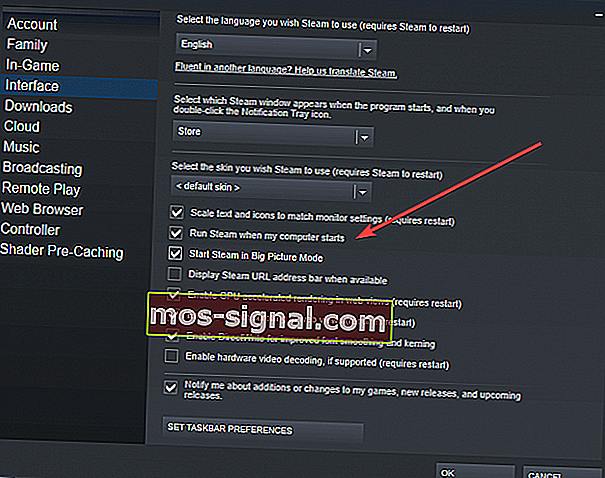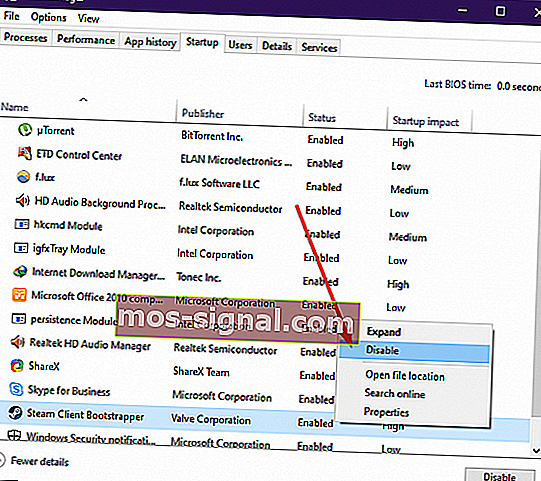כיצד לעצור את פתיחת Steam עם הפעלה תוך דקה אחת
- לאחר שהלקוח Steam יתחיל עם Windows יכול להשפיע על המערכת שלך.
- על מנת לשפר את זמן ההפעלה שלך, תוכל להשבית את ההפעלה האוטומטית של הלקוח מההגדרות או ממנהל המשימות.
- למידע נוסף על אופטימיזציה של Steam ותיקון בעיות מול הלקוח, היכנס לדף המקיף שלנו לפתרון בעיות Steam.
- אנו מכסים מגוון נושאים כגון חומרת Steam, משחקים ומבצעים במדור Steam. הקפד לבדוק את זה.

יש מעט גיימרים של מחשבים שם שמעולם לא שמעו על Steam.
Steam היא פלטפורמת הפצה דיגיטלית למשחקי וידאו שפותחה על ידי Valve Corporation, והיא ללא ספק הגדולה ביותר בשוק כיום.
ברור שהתוכנית מיועדת להפעלה במחשבי גיימינג עם טביעת רגל של המעבד שמנסה להיות בלתי מורגש.
עם זאת, כאשר המחשב האישי שלך אינו כל כך נהדר, היית רוצה למנוע את הפעלת תוכניות מיותרות בכלל.
כזו תהיה הדוגמה עם יכולת ההשקה של Steam בהפעלת המערכת.
אמנם אכן ניתן לכבות תכונה זו, אך העובדה שהיא מופעלת כברירת מחדל עלולה להיות מעצבנת.
אם נראה שהמחשב שלך משתרך, עליך לבדוק את הרשימה הזו של מיטבי האופטימיזציה למחשבים הטובים ביותר עבור Windows 10.
כיצד לעצור את פתיחת Steam עם ההפעלה
1. מתוך הממשק של Steam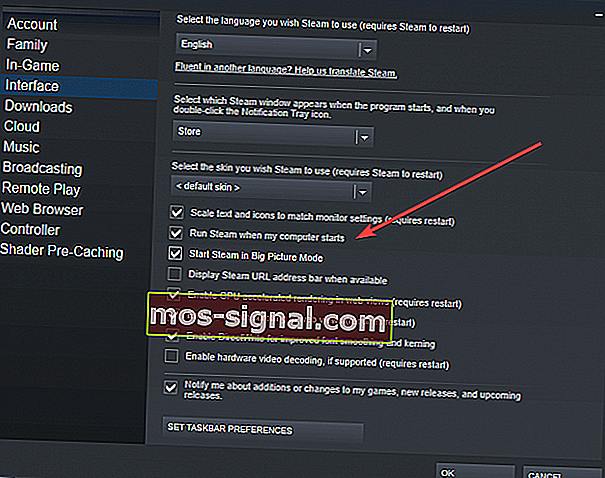
- פתח את Steam
- לחץ על תפריט Steam
- בחר הגדרות
- עבור לכרטיסייה ממשק
- בטל את הסימון בתיבה שאומרת הפעל Steam כאשר המחשב שלי מופעל
2. השבת את ההפעלה האוטומטית של Steam ממנהל המשימות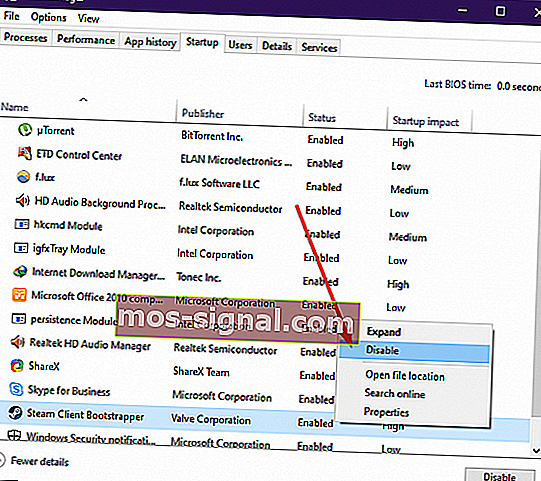
- לחץ על Ctrl + Alt + Del
- בחר מנהל המשימות
- עבור לכרטיסייה אתחול
- לחץ לחיצה ימנית על Bootstrapper של לקוח Steam
- בחר השבת
אם Steam עדיין מצליחה איכשהו להפעיל את עצמה, כדאי לשקול להתקין אותה מחדש
- לחץ על Ctrl + R
- הקלד control.exe בתיבה
- בחר הסר התקנה של תוכנית
- אתר את Steam ברשימה ולחץ עליה באמצעות לחצן העכבר הימני
- בחר הסר התקנה
כעת תוכל לבקר בדף האינטרנט הרשמי של Steam ולהוריד שוב את לקוח Steam.
על ידי ביצוע השלבים הבאים, Steam כבר לא תפעל אוטומטית עם הפעלת המערכת.
עם זאת, אם מדובר בביצועי המחשב, זכור כי השקת משחק מספריית Steam תפעיל אוטומטית גם את Steam.
יותר מכך, ברגע ש- Steam יהיה פתוח, הוא יישאר כזה עד שת:
- הפעל מחדש את המערכת שלך
- סגור אותו ידנית ממגש המערכת

העובדה ש- Steam אמורה להפעיל מעצמה כברירת מחדל היא יותר מטרד ולא באג.
עם זאת, אלה מכם שכנראה כבר יש הרבה תוכניות להפעלה אוטומטית ישמחו לפנות מקום.
ככזה, אמנם לא בדיוק מפסק מערכת, אך כיבוי תכונה זו עשוי להועיל לאנשים עם מחשב אישי צפוף שכבר.
יותר מכך, זה יכול להוביל למהירויות אתחול מעט מהירות יותר עבור מחשבים ישנים יותר, וזה נהדר למשחקים בתקציב.
שאלות נפוצות: השקת Steam בהפעלה
- כיצד אוכל למנוע את הפתיחה של Steam בעת ההפעלה ?
- פתח את Steam
- עבור אל הגדרות > ממשק
- בטל את התיבה שליד הפעלת Steam כאשר המחשב שלי מתחיל
- האם עלי להשבית את Bootstrapper של לקוח Steam?
אם ברצונך לחסום את התחלת Steam כאשר המחשב שלך יאתחל, תוכל להשבית שירות זה.
- כיצד אוכל לעצור את העדכון האוטומטי של Steam?
- כדי להפסיק את עדכון המשחקים , אתה יכול להגדיר אותם לעדכן רק כשתתחיל משחק, כמפורט במדריך שלנו.
- אם ברצונך להפסיק את עדכון לקוח Steam (לא מומלץ), תוכל להוסיף אפשרויות הפעלה אלה לקיצור הדרך של Steam: - noverifyfiles -nobootstrapupdate -skipinitialbootstrap -norepairfiles -overridepackageurl.
הערת העורך: הודעה זו פורסמה במקור בספטמבר 2019 ומאז שופצה ועדכנה באפריל 2020 לרעננות, דיוק ומקיף.